计算机操作过程中,经常会遇到系统自动进入休眠模式的情况。当你下载东西然后出去工作,等你回来打开电脑东西依然没有下载完成,还需要继续下载,浪费了大量的时间。如何才能让win7关闭休眠呢?为了让大家方便操作,小编就分享一篇让win7关闭休眠的操作教程。
怎么让win7关闭休眠图解
打开“开始菜单”点击打开“控制版面”。

在打开的“控制版面”点击进入“系统和安全”找到“电源选项”点击打开。
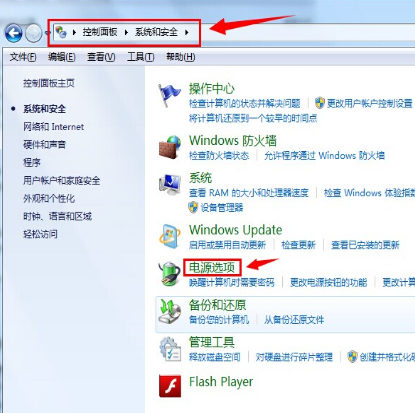
在“选择电源计划”页面下,选择“平衡(推荐)”后的“更改计划设置”
选择“更改高级电源设置(C)”进入设置界面

选择睡眠 - 允许使用唤醒定时器 - 设置(禁用),点击确定保存设置。
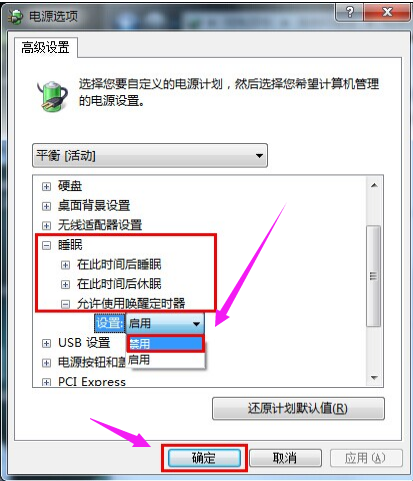
点开始-所有程序-附件-记事本,新建一个记事本窗口
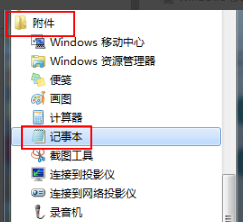
另存为任意文件名.bat文件,

下图以aa.bat为例
右键创建的批处理文件,以管理员身份运行,完成相关命令。

关闭win7的休眠模式,小编就讲到这里。有其它更好的方法我们以后再进行探讨和更新。